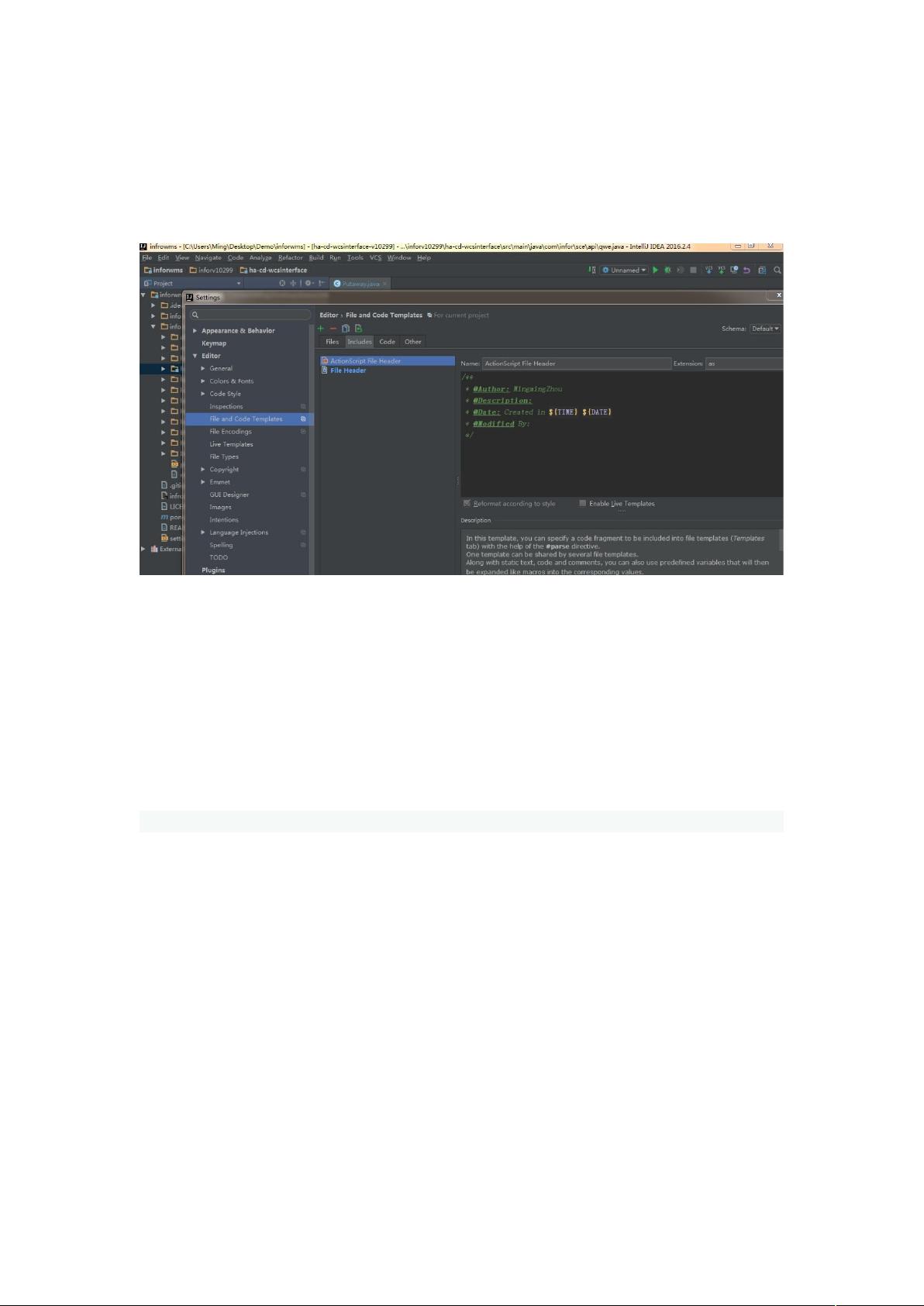IDEA中设置类头与方法注释详解及教程
需积分: 50 140 浏览量
更新于2024-09-10
收藏 608KB DOCX 举报
在IntelliJ IDEA中,设置类头注释和方法注释是提高代码可读性和维护性的重要步骤,遵循Javadoc规范有助于团队成员更好地理解代码结构。以下是如何在IDEA中进行这些设置的详细指南:
1. **类头注释的设置**:
- 打开IDEA的设置菜单,通过`File` > `Settings` > `Editor` > `File and Code Templates` > `Includes` > `File Header`。
- 在右侧的文本框中,键入您希望自动插入到新类声明上方的注释内容,如版权信息、作者、版本等。
- 保存模板后,每次创建新类时,IDEA将根据这个模板自动生成类头注释。
2. **方法注释的设置**:
- 进入`File` > `Settings` > `Editor` > `Live Templates`,点击右侧的"+"号,选择`TemplateGroup`并创建一个新的组,例如`MyGroup`。
- 点击`MyGroup`,再次点击"+",选择`LiveTemplate`。
- 在`Define`模式下,选择`EveryWhere`以使模板在整个项目中可用。
- 接着,进入`Edit variables`,这里可以定义模板变量,比如`methodParameters()`,用于捕获方法参数。
- 输入你的方法注释模板,例如:
```
/**
* @Description: 描述方法功能
* @author: [Your Name]
* @param {params} 参数列表
* @return {return} 返回值类型
* @DateTime: $date$ $time$
*/
```
- 使用`groovyScript`来动态填充参数信息,确保选择正确的参数选项。
- 完成编辑后,点击`OK`,应用模板,然后在编写方法前输入模板触发器(如`cmt`)并按回车,注释将自动插入。
3. **Java API提示增强**:
- 在IDEA中,可以通过`showquickdocumentation`选项启用快捷文档显示功能。当鼠标悬停在方法名上,IDEA会显示该方法的简要说明,类似于Eclipse中的鼠标提示。
通过以上步骤,您可以方便地在IntelliJ IDEA中设置统一的类头和方法注释格式,同时享受智能提示和快速文档查看功能,提升开发效率和代码质量。务必保持注释清晰、完整,以便于其他开发者理解和维护您的代码。
点击了解资源详情
点击了解资源详情
点击了解资源详情
2020-08-28 上传
2020-08-25 上传
2020-08-27 上传
2021-08-19 上传
2021-08-19 上传
2023-07-10 上传
java攻城师_Charles
- 粉丝: 52
- 资源: 52
最新资源
- zen:Woohoo Labs。 Zen是一种非常快速,简单,符合PSR-11的DI容器和预加载文件生成器
- TKC:Projekt dalekohledu dopředmětuTKC
- 3.rar_单片机开发_C/C++_
- electronics-shop:Petto是想要宠物的人的在线宠物商店。
- PyPI 官网下载 | skygear-0.6.0.tar.gz
- ember-place-autocomplete
- 重复数据删除:用于准确,可扩展的模糊匹配,记录重复数据删除和实体解析的python库
- Citadel:渗透测试脚本的集合
- MIDletCode.zip_棋牌游戏_Java_
- MessageProcessingApplication
- 反汇编程序:借助capstone和ptrace的简单实验性反汇编程序
- Thierry-Cayman-Art:艺术家网站的Vue.js前端(Django后端)
- SpoofMAC:更改您的MAC地址以进行调试
- PHP开源api管理平台源码v1.2 带后台
- 全球顶尖j2me手机游戏揭密 pdf
- rcc:随机凯撒密码